Wielu użytkowników systemu Windows 10 skarżyło się, że klawiatura nie działa na maszynie wirtualnej VMWare. Inni mówili, że czasami wejście klawiatury zajmuje kilka sekund, aby dotrzeć do maszyny wirtualnej. Niestety ponowne uruchomienie VMWare i komputera hosta nie zawsze rozwiązuje problem. Postępuj zgodnie z poniższymi rozwiązaniami rozwiązywania problemów, aby trwale pozbyć się tego problemu.
Co zrobić, jeśli klawiatura nie działa w VMWare?
Szybkie poprawki
- Upewnij się, że okno VMWare ma fokus. Kliknij okno konsoli maszyny wirtualnej i przełącz ją w tryb pełnoekranowy.
- Odłącz klawiaturę od komputera. Jeśli używasz klawiatury bezprzewodowej, wyjmij klucz USB. Poczekaj 30 sekund, podłącz klawiaturę z powrotem i sprawdź, czy możesz jej używać w VMWare.
-
Wyjdź z VMWare i sprawdź aktualizacje systemu Windows. Przejdź do „Ustawienia”, wybierz „Aktualizacja i zabezpieczenia”, kliknij „Windows Update” i sprawdź dostępność aktualizacji.

- Użyj klawiatury ekranowej. Jeśli się spieszysz i nie masz czasu na rozwiązanie problemu, włącz klawiaturę ekranową. Ścieżka do wirtualnej klawiatury to C:\Windows\System32\osk.exe.
- Uruchom narzędzie do rozwiązywania problemów z klawiaturą. Rodzaj "rozwiązywać problemy” w Windows Rozpocznij wyszukiwanie i kliknij „Ustawienia rozwiązywania problemów”. Kliknij „Wyświetl dodatkowe narzędzia do rozwiązywania problemów” i uruchom „Narzędzie do rozwiązywania problemów z klawiaturą”.
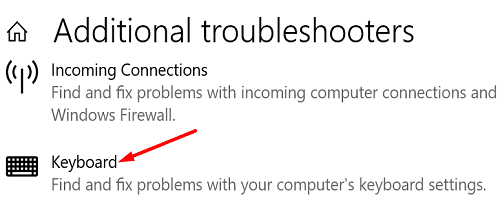
-
Usuń DataMask przez AOL. Jeśli masz zainstalowany program DataMask na swoim komputerze, odinstaluj produkt i sprawdź, czy klawiatura działa prawidłowo. Dla szybkiego przypomnienia, DataMask zastępuje naciśnięcia klawiszy losowymi naciśnięciami, aby uniemożliwić keyloggerom rejestrowanie danych.
- Notatka: Jeśli zainstalowałeś inny anty-key-logger na swoim komputerze, odinstaluj i sprawdź, czy zauważysz jakieś ulepszenia.
Użyj narzędzia konfiguracji systemu Windows
Uruchom narzędzie konfiguracji systemu Windows, aby wyłączyć usługi i aplikacje startowe, które mogą zakłócać działanie maszyny wirtualnej.
- Rodzaj msconfig w polu Rozpocznij wyszukiwanie systemu Windows.
- Kliknij dwukrotnie Konfiguracja systemu aby uruchomić narzędzie.
- Kliknij na Usługi patka.
- Następnie zaznacz opcję, która mówi Ukryj wszystkie usługi Microsoft.
- Kliknij Wyłącz wszystkie, naciśnij OK i uruchom ponownie komputer.

- Jeśli problem będzie się powtarzał, wróć do Konfiguracji systemu.
- Kliknij na Uruchomienie i wybierz Otwórz w Menedżerze zadań.
- Wybierz aplikacje, których nie chcesz automatycznie uruchamiać podczas uruchamiania komputera. Uderz w Wyłączyć przycisk.
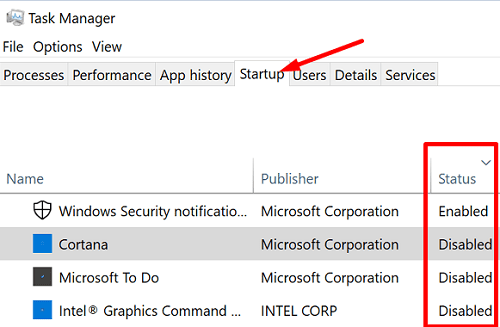
- Uruchom ponownie komputer, uruchom VMWare i sprawdź, czy możesz teraz używać klawiatury.
Jeśli problem będzie się powtarzał, skontaktuj się z administratorem IT lub wyślij zgłoszenie do działu pomocy technicznej VMware.
Usuń SynTP z Edytora rejestru
Użyj Edytora rejestru, aby usunąć wersję Synaptic z klasy zestawu kontrolnego i przywrócić funkcjonalność klawiatury.
- Otwórz Edytor rejestru i przejdź do
HKEY_LOCAL_MACHINE SYSTEM CurrentControlSet Control Class {4d36e96b-e325-11ce-bfc1-08002be10318}. - Przejrzyj wszystkie wpisy i zlokalizuj Górne filtry strunowy.
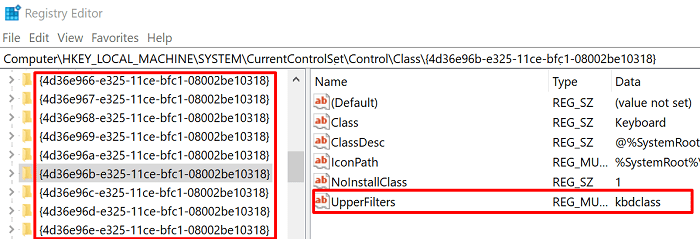
- Zlokalizuj wielostrunowy za pomocą obu SynTP i kbdclass jako wartości danych.
- Następnie śmiało i usuń SynTP.
- Notatka: Niektórzy użytkownicy powiedzieli, że muszą usunąć Lkbdflt2 oraz Lmouflt2 wpisy również. Skorzystaj z obu tych sugestii i sprawdź, która z nich działa dla Ciebie.
- Uruchom ponownie komputer i sprawdź, czy problem nadal występuje.
Usuń stare sterowniki klawiatury
Jeśli masz ten problem na laptopie Lenovo, usuń stare sterowniki klawiatury.
- Uruchom Menadżer urządzeńi kliknij Klawiatury aby rozwinąć listę sterowników klawiatury.
- Kliknij prawym przyciskiem myszy swój sterownik i wybierz Odinstaluj urządzenie.
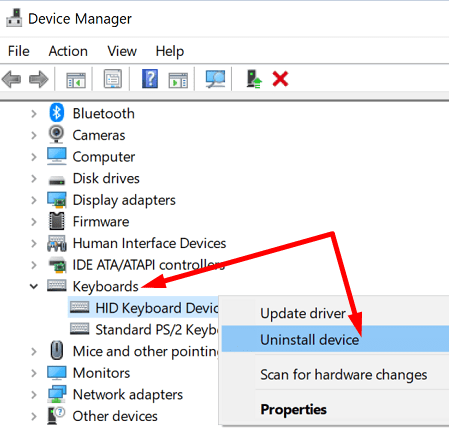
- Uruchom ponownie komputer, aby ponownie zainstalować najnowszy sterownik klawiatury.
Chociaż ta metoda okazała się skuteczna dla wielu użytkowników Lenovo, możesz jej używać również w innych modelach laptopów. Możesz też spróbować zaktualizować sterownik klawiatury. Może mimo wszystko nie musisz odinstalowywać i ponownie instalować sterownika.
Wniosek
Jeśli twoja klawiatura nie działa w VMWare, użyj klawiatury ekranowej. Aby rozwiązać problem, uruchom narzędzie do rozwiązywania problemów z klawiaturą, wyłącz programy startowe i usuń SynTP z Edytora rejestru. Jeśli problem będzie się powtarzał, odinstaluj stare sterowniki klawiatury i uruchom ponownie komputer. Czy te rozwiązania pomogły Ci rozwiązać problem? Podziel się swoją opinią w komentarzach poniżej.